 | Biologie | Chimie | Didactica | Fizica | Geografie | Informatica |
| Istorie | Literatura | Matematica | Psihologie |
= profil matematica - informatica =
Introducere
Aplicatie permite gestionarea produselor unui skate shop intr-un mod sigur si eficient.
Aplicatia contine baze de date ce retin informatii atat despre produsele aflate in stoc si vanzarile efectuate cat si despre clientii carora le-au fost vandute produse .
Se simplifica operatii ca :
adaugarea unui nou produs in stoc
vinzarea produselor
cautarea unui produs
Aplicatia poate deasemenea genera rapoarte ale vanzarilor efectuate la o anumita data.
Descrierea aplicatiei
Baza de date este realizata printr-o relationare intre tabelele "produse" si "Vanzari" .
Aplicatia contine meniu in care se gasesc toate operatiunile posibile.
![]()
Operatiile posibile sunt umatoarele:
-Adaugarea unui produs in baza de date ;
- Modificarea datelor produselor din baza de date ;
-Stergerea peoduselor ;
-Vanzarea prouselor ;
-Rapoarte despre vanzarile efectuate ;
1.Operatii
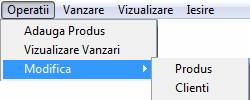
1.1.Adaugare
Aceasta optiune da poibilitatea de a adauga in baza de date un nou produs.
La apelare va aparea o noua fereastra (fig. 3) in care va trebui sa completati campurile prezente cu datele referitoare la produsul pe care doriti sa il adaugati .
Pentru efectua adaugarea apelati butonul "Adauga" care la ranul sau va verifica daca datele sunt introduse corect.In cazul in care nu ati ompletat toate campurile aplicatia va afisa mesajul "Completati toate campurile !".(fig. 2). Alegerea categoriei se face alegand un camp din lista "ascunsa" indicata prin eticheta "categorie" .
In cazul in care adaugarea va fi valida aplicatia va afisa mesajul "Adaugare reusita "(fig.1).
In baza de date paodusele vor fi introduse in baza de date cu litere mari .
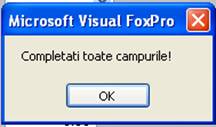

Fig. 1 Fig. 2
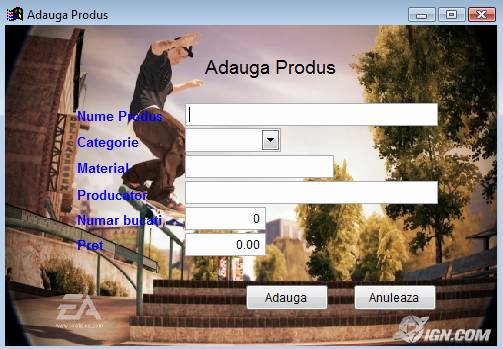
Fig. 3
Pentru a inchide fereastra apelati butonul "Anuleaza" .
1.2.Vizualizare vanzari
Cu ajutorul acestei optiuni aveti posibilitatea de a vizualiza produsele vandute .
La apelare va aprea o noua fereastra (fig.4) in care am introdus o lista in care veti avea posibilitatea de a alege un produs cu un anumit cod "id produs" .
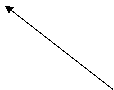
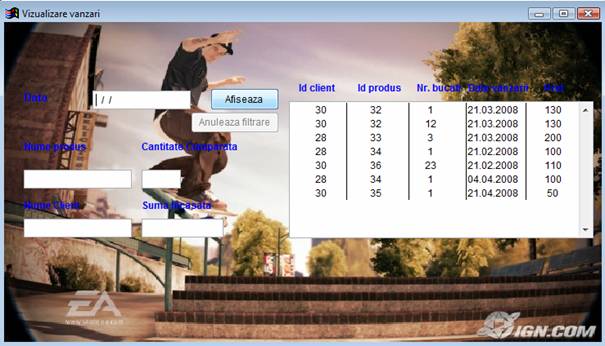
Fig.4
Pentru a vizualiza doar produsele vandute la o anumita data introduceti data in campul indicat prin sageata in imaginea de mai sus si apelati butonul "Afiseaza" .In cazul in care la data introdusa au fost realizate vanzari ,produsele vandute vor fi afisate in lista ,indicate prin "id produs" ,indicand si clientul care a cumparat fiecare produs in parte indicat prin "Id client".Pentru a vizualiza datele in totalitate faceti click asupra unu camp din lista si in acel moment datele vor fi trecute in campurile prezente in fereastra nou deschisa .Tabela vanzari va fi filtrata astfel incat in lista sa apara doar produsele vandute la data introdusa.Pentru a realiza defiltrarea tabelei (pentru a va avea acces la toate produsele vandute) apelati butonul "Anuleaza filtrare".
De exemplu daca am introdus data : 04/04/2008 s-a realizat urmatoarea filtrare :
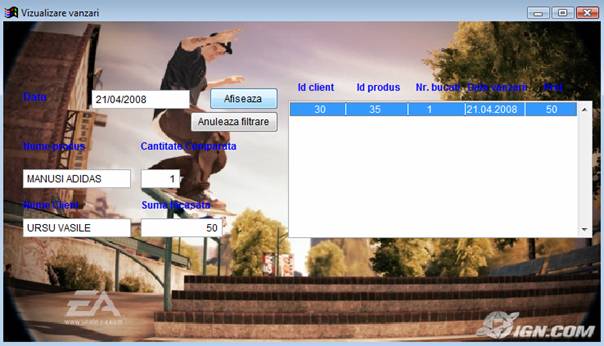
Comparand ultimele doua imagini veti constata urmatoarele :
-lista din imaginea a doua contine doar un singur camp singurul vandut la acea data ;
-butonul "Anuleaza filtrare" care initial era dezactivat in cea de-a doua img. este activat semn ca a avut loc o filtrare .
In cazul in care ati facut o filtrare la inchiderea ferestrei se va realiza automat defiltrarea .
1.3.Modifica :
a) Produse
Aceasta optiune da posibilitatea de a modifica in baza de date datele produselor.
La apelare va aparea o noua fereastra (fig .5) in care dupa cum veti vedea exista o lista in care se gasesc toate produsele din stoc.
Pentru a realiza modificarea unu produs alegeti un produs,facand click asupra sa in lista sau apeland la optiunea de cautare a produsului .In cazul in care apelati la optiunea de cautare completati campul indicat prin sageata in figura 5 apoi apelati butonul "Cauta" .In cazul in care produsul a fost gasit datele sale vor fi trecute in formularul prezent in fereastra .
Odata ales produsul aveti posibilitatea de a efectua modificari asupra datelor sale sau puteti sa il stergeti .
In cazul in care vreti doar sa ii modificati datele efectuati modificarea dorita si apelati butonul "Modifica".In cazul in care nu ati completat toate datele aplicatia va afisa mesajul "Nu sunt acceptatre campuri vide !" .
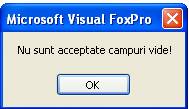
Daca modificarea poate fi efectuata ,nu exista nici o eroare , aveti posibilitatea de a renunta la modificarea facuta deoarece aplicatia va afisa urmatoarea intrebare :

In cazul in care alegeti optiunea "Yes" modificarea va fi efectuata,in caz contrar nu.
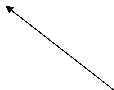
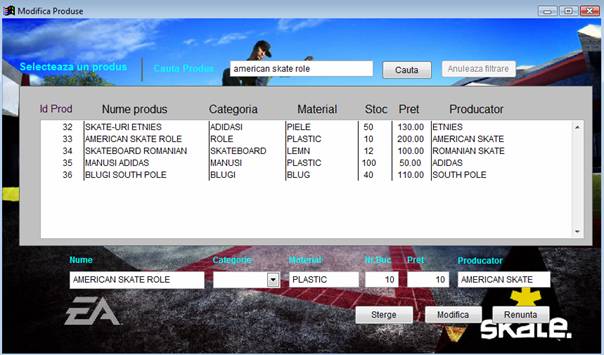
Fig.5
Alegand optiunea de cautare in lista va fi afisat doar produsul cautat,completandu-se automat si campurile din fereastra cu datele referitoare la produsul (fig.6).In cazul in care produsul nu a fost gasit in baza de date aplicatia va afisa mesajul

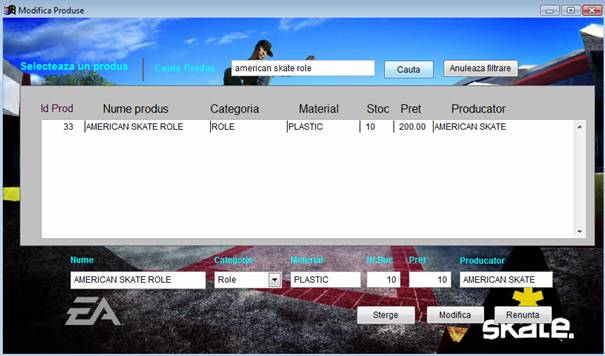 Fig.6
Fig.6
Inchiderea ferestrei se realizeaza cu butonul "Renunta" .
b) Client
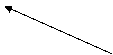

Fig. A
Modificare clientilor se face urmand urmatorii pasi :
Selectati din lista persoana asupra careia doriti sa realizati modificarea ;
Realizati modificarea dorita ;
Apelati butonul "Modifica" ;
Erori ce pot aparea in realizarea modificarii :
"CNP existent" fig.7: apare in cazul in care efectuati modificare asupra cnp-ului introducand un cnp existent in baza de date (nu se tine cont de cnp-ul ce a fost modificat );
"Completati ambele campuri" fig.8 : apare in momentul in care nu au fost completate ambele campuri "Nume" si "Cnp" .
"Nu exista nici o persoana cu acest nume !" fig.9 :apare in momentul in care alepati la optiunea de cautare a persoanei asupra careia doriti sa realizati modificarea ;
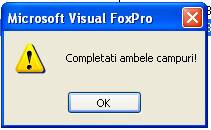
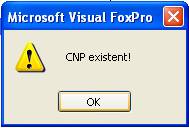
Fig. 7
Fig. 8

Fig. 9
Si la aceasta operatie aveti posibilitatea de a apela la optiunea de cautare.In acest caz cautarea se realizeaza in scopul gasirii mai rapide a unei anumite persoane asupra careia doriti sa efectuati modificarea .
Pentru aceasta completati campul indicat prin sageata in fig. A apoi apelati butonul "Cauta".
In caul in care cautarea esueaza va fi afisat mesajul descris in eroarea 3) .In caz contrar se vor realiza urmatoarele :
-se efectueaza o filtrare asupra bazei de date dupa numele introdus astfel incat in lista vor fi afisate doar persoanele cu acel nume ;
-se completeaza automat campurile "Nume" si "cnp" .
Pentru a avea acces la toate persoanele dupa ce ati realizat cautarea apelati butonul "Anuleaza filtrare" .
Tot in cadrul acestei feresre puteti efectua si stergerea unei persoane apeland butonul "Sterge" insa dupa ce in prealabil ati ales persoana ce dariti sa o stergeti .Aveti posibilitatea de a renunta la stergere deoarece in momentul in care ati apelat butonul "Sterge" aplicatia va afisa mesajul "Confirmare stergere" (fig.10) si, alegand optiunea "Yes" persoana in cauza va fi stearsa din baza de date iar,alegand "No" stergerea va fi anulata .
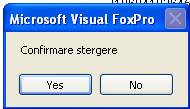
Fig.10
Inchiderea ferestrei se realizeaza prin intermediul butonului "Renunta" .
2.Vanzare
Prin intermediul acestei optiuni se vor realiza vanzarile produselor aflate in baza de date .
La apelare va apare o noua fereastra (fig.11) .
Pentru a realiza vanzarea unui produs realizati urmatorii pasi:
-alegeti din lista produsul pe care doriti sa il vindeti ;
-introduceti datele clientului ;
-introduceti cantitatea ce doriti sa o vindeti ;
-apelati butonul "Vinde" .
Introducerea datelor clientului caruia doriti sa vindeti se face in felul urmator :
-in cazul in care clientul exista in baza de date se va introduce numai cnp-ul deoarece campul "Nume" va fi inactiv ;
-in cazul in care doriti sa vindeti unui client nou campul "Nume va fi activ astfel incat vor trebui completate ambele campuri .
"Tipul" clientului va trebui selectat prin alegerea unei optiuni din locul indicat prin sageata in figura 11 .Acesta poate fi "Client existent" sau "Client nou" .
Erori posibile :
1) "Nu puteti vinde mai mult decat detineti !" eroare cauzata de dorinta de a vinde o cantitate mai mare decat stocul pe care il detineti (fig.12) ;
2) "Clientul nu exista in baza de date !" aceasta eroare apare in momentul in care doriti sa vindeti un produs unui client ce se afla in baza de date si realizati greseli in introducerea cnp-ului (fig.13) ;
3) "Nu sunt admise campuri vide !" eroarea apare in cazul in care nu ati introdus cnp-ul persoanei careia doriti sa vindeti (fig.14) ;
4) "Mai exista un client cu acest CNP !"-aceasta eroare apare in momentul in care doriti sa vindeti unui client ce nu se nou si introduceti un cnp ce exista deja in baza de date (fig.15) ;
5) "Produsul cautat nu se afla in baza de date !" acest mesaj apare in momentu in care apelati la cautarea unui produs prin intermediul optiunii "Cauta produs" (fig. 17) ;
Odata apelat butonul "Vinde produs" se va verifica daca vanzarea poate sa fie efectuata .In caz de eroare aceea va fi una din cele prezentate mai sus .
In cazul in care doriti sa cautati un produs completati campul "Cauta produs" si apelati butonul "Cauta produs" .
In cazul in care cautarea esueaza va fi afisata eroarea 5) .
In cazul unei cautari reusite in lista va fi afisat doar produsul cautat (acest lucru se poate observa in fig.16 comparativ cu fig.11).Pentru a avea acces la restul produselor apelati butonul "Arata toate produsele".
Inchiderea ferestrei se realizeaza prin intermediul butonului "Inchide" .
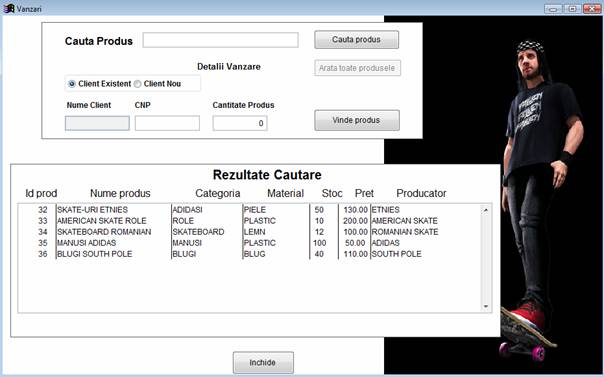
Fig.11

Fig.12

Fig.13
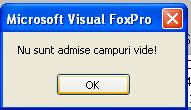
Fig.14

Fig.15
 fig.16
fig.16

Fig.17
3.Generare raport vanzari
Prin intermediul acestei optiuni veti realiza rapoarte lunare asupra vanzarilor efectuate .
La apelare se va deschide o noua fereastra (fig.18).Pentru a realiza un raport alegeti din lista luna pentru care doriti sa realizati raportul apoi apelati butonul "Genereaza raport" .
In cazul in care nu s-au inregistrat vanzari in luna respectiva aplicatia va afisa mesajul "Nu exista vanzari pentru luna aleasa .Profit=0 !".(fig.19).
In caz alternativ vor afisa toate produsele vandute grupate in funtie de ziua in care s-a realizat vanzarea impreuna cu subtotal pe fiecare zi si totalul lunar .Raportul astfel obtinut poate fi printat .
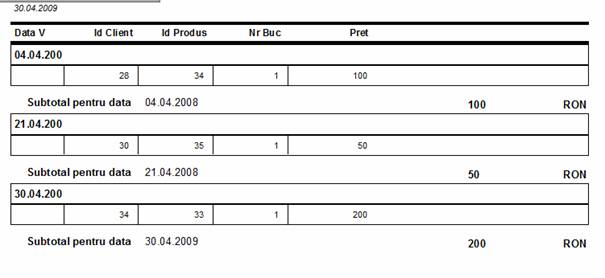

Fig.18

4.Generare raport clienti
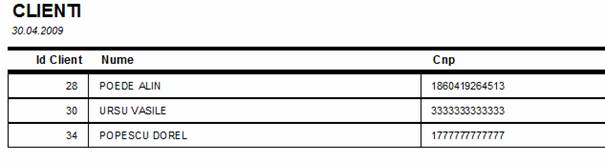
Fig.19
Parasirea aplicatiei se face prin intermediul optiunii "Inchide" aflata in bara de meniu .
Bibliografie
1. Mariana Pantiru, Manual FoxPro clasa a XII-a, Editura L&S Infomat, anul 1907
Internet www.msdn2.com
Visual FoxPro 8.0 Help
Copyright © 2025 - Toate drepturile rezervate